如何设置Win8窗口透明化简单教程
- 时间:2015年04月17日 16:01:32 来源:魔法猪系统重装大师官网 人气:11162
设置Win8窗口透明化是怎么操作的?今天一个win8系统新手问我,下面小编就用截图的方式为大家介绍Win8窗口透明化的操作方法。
1、在Win8传统桌面右键鼠标,选择【个性化】选项,接着,弹出个性化窗口,点击其中【高对比度主题】中的【高对比度#1】。
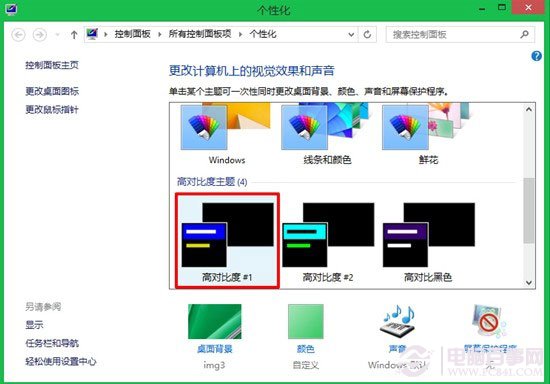
2、随后,整个界面变成了黑底蓝框样式,接着,点击窗口下方【颜色】,进入到【颜色和外观】设置窗口,在此窗口中不要进行任何操作。
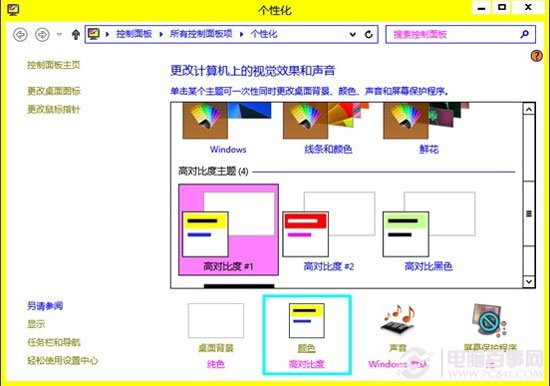
3、将鼠标移动到桌面空白处,继续右键鼠标,选择【个性化】选项,随后弹出一个新的个性化窗口,点击窗口中【Windows默认主题】中的任意一个主题,完成后关闭该个性化窗口。
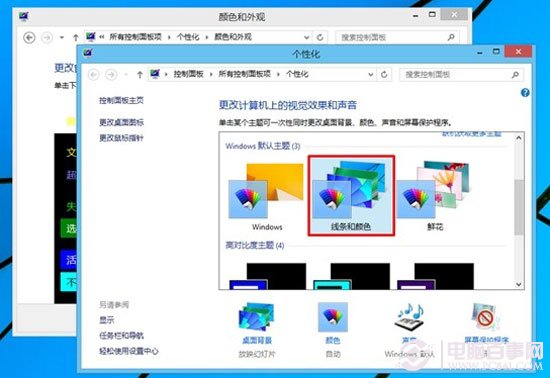
4、最后,在【颜色和外观】窗口中,点击下方【保存修改】按钮,Win8系统窗口就变成透明样式了。
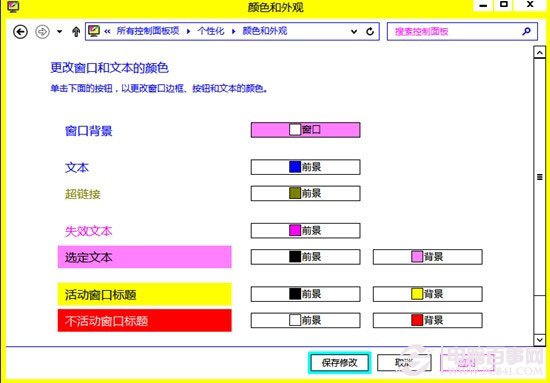
上一篇:win8测试版无法玩魔兽争霸3怎么办
下一篇:Win8消费者预览版关机方法大全









